Os ambientes de desktop estão melhorando emelhor em lidar com problemas irritantes de rasgar a tela. Apesar disso, os usuários em todos os ambientes populares de área de trabalho enfrentam esse problema regularmente. Como o problema de rompimento de tela no Linux ainda é um grande problema, hoje estaremos falando sobre o que fazer quando virem rompimentos de tela no Linux.
Correção do Gnome Shell
O Gnome Shell faz um excelente trabalho de prevençãotela rasgando por padrão. Se você estiver com problemas no ambiente de área de trabalho do Gnome Shell, a melhor coisa a fazer é mudar para a sessão do Gnome Wayland, em vez de executar o antigo modo X11. É mais moderno e tem melhor suporte de exibição.

Se estiver usando a sessão Wayland do Gnome Shellnão funciona, você pode atenuar problemas irritantes de rompimento de tela usando a sessão X11 com os drivers proprietários da Nvidia, os drivers Intel de código aberto ou os drivers proprietários da AMD.
Correção do KDE Plasma 5
O ambiente de área de trabalho do KDE Plasma 5 possui algumas das melhores configurações e opções para atenuar os problemas de rompimento de tela. Todos os ajustes e opções estão nas configurações do compositor do Plasma.
Por padrão, o plasma está configurado para lidar comrasgo na tela, embora as configurações padrão não sejam as melhores e, ao reproduzir vídeos específicos em tela cheia, você provavelmente ainda experimentará algumas lágrimas irritantes e perturbadoras no KDE Plasma 5.
Vá para as configurações de Vsync na área de trabalho Plasma; comece pressionando a tecla Windows no teclado. Em seguida, use o recurso de pesquisa para digitar o termo "compositor".
Nos resultados da pesquisa, selecione o ícone "compositor" e inicie-o para obter acesso às configurações de exibição da área de trabalho do KDE Plasma.
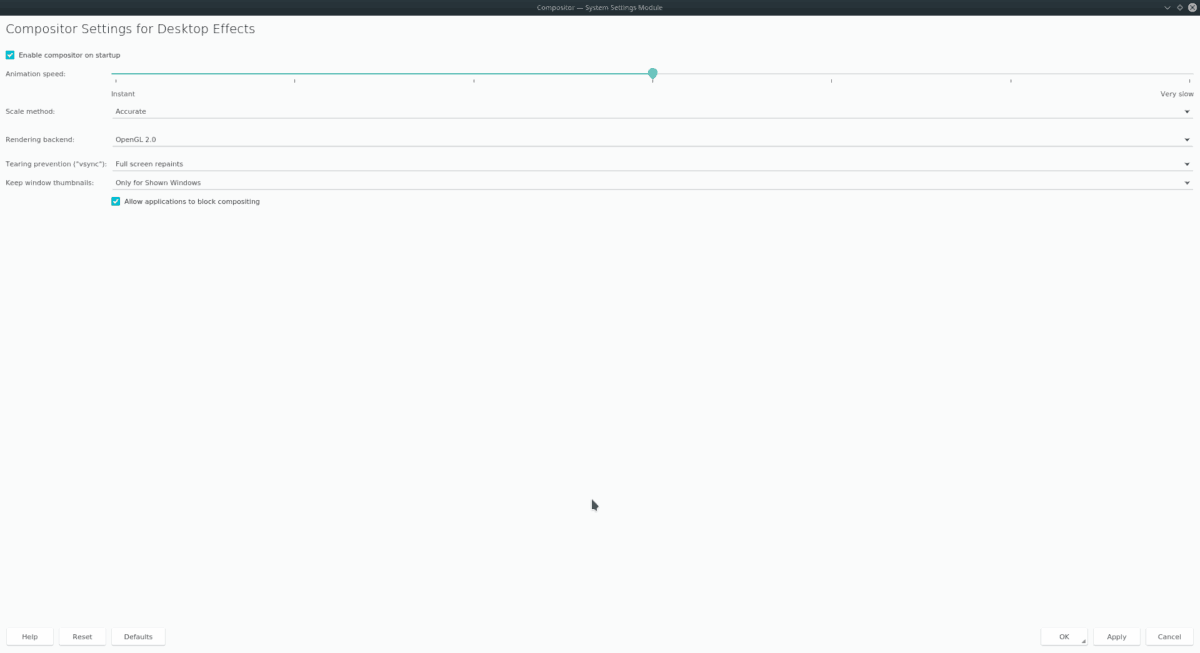
Vá até a "Prevenção de rasgos"menu e altere a configuração padrão (automática) para "Repain tela cheia" e clique no botão "Aplicar" para alterá-la. Esse ajuste rápido deve eliminar ou pelo menos atenuar os problemas de rasgo de tela na área de trabalho do KDE Plasma 5.
Outras correções do KDE
Depois de alterar como o compositor do KDElida com redesenho de tela, o Vsync deve ser corrigido. No entanto, ainda há mais que você pode fazer para ajustar a área de trabalho para lidar melhor com o rompimento da tela. Procure no aplicativo compositor e fique à vontade para mexer com a velocidade da animação e o backend de renderização. Alterando essas configurações até que o problema desapareça.
Correção de posicionamento
Usando o ambiente de desktop Mate? Nesse caso, você ficará feliz em saber que, apesar de ser uma relíquia dos dias antigos no Linux, há alguns truques modernos na manga que permitem que os usuários se livrem de problemas irritantes de rasgar a tela enquanto o usam.
A melhor maneira de lidar com problemas de tela rasgandona área de trabalho do Mate é instalar a ferramenta de ajuste do Mate. Ele vem com muitas opções de configuração fáceis, incluindo a capacidade de trocar rapidamente o compositor padrão por outros que melhor lidam com o rompimento da tela.
Muitos sistemas operacionais Linux que acompanhamNo ambiente de desktop Mate, a ferramenta Mate-tweak é pré-instalada; no entanto, nem todas as distribuições que oferecem suporte oferecem aos usuários o aplicativo pronto para uso. Antes de começarmos, você deve seguir as instruções abaixo para aprender como instalar o aplicativo no sistema operacional Linux.
Ubuntu
sudo apt install mate-tweak
Debian
sudo apt-get install mate-tweak
Arch Linux
Deseja usar o Mate tweak no Arch Linux? É necessário construir o programa a partir do repositório do usuário do Arch Linux. Infelizmente, o pacote AUR do tweak do Mate possui muitas dependências individuais, portanto, você precisará usar um auxiliar do AUR.
Para que um ajudante do AUR funcione, é necessário o pacote Git e o pacote Base-devel; portanto, inicie um terminal e digite os seguintes comandos.
sudo pacman -S git base-devel
Em seguida, instale o auxiliar Trizen AUR.
git clone https://aur.archlinux.org/trizen.git cd trizen makepkg -sri
Conclua usando o aplicativo Trizen para instalar o Mate tweak.
trizen -S mate-tweak
Fedora
Desculpe, usuários do Fedora! Atualmente, não há como ajustar o Mate no sistema operacional. Felizmente, o spin do Mate no Fedora parece funcionar melhor na prevenção de problemas de tela do que outros, pois ele usa o Compiz, um compositor decente.
OpenSUSE
sudo zypper install mate-tweak
Quando o aplicativo estiver em funcionamento, abra-o pressionando Alt + F2 e digitando "mate-tweak" na caixa. Em seguida, clique em “Windows” na barra lateral para navegar até as configurações de gerenciamento da janela Mate.
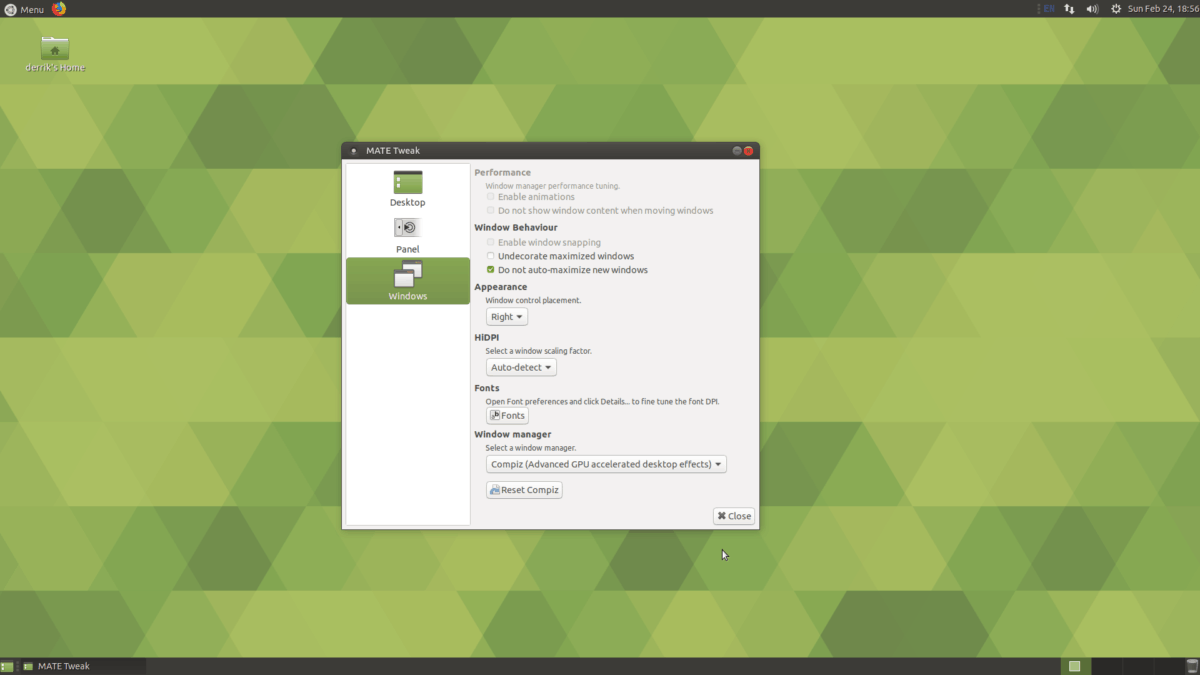
Em janelas, role para baixo até a seção quediz "Gerenciador de janelas". Clique no menu e troque-o de Marco para "Compiz (efeitos avançados da área de trabalho acelerada por GPU)". Mudar para o Compiz eliminará todas as lágrimas da tela na área de trabalho do Mate
Outras correções de mate
Em um post anterior, escrevi sobre como ativaro compositor Compton em ambientes de desktop leves como o Mate. Se você está tendo problemas com o Compiz, considere ler a seção Companheiro da postagem no Compton. Não é tão bom quanto o Compiz em termos de confiabilidade, mas é uma alternativa sólida ao tentar lidar com as capturas de tela do Mate.
Correção de XFCE4
O rompimento da tela parece ser um recurso noAmbiente de desktop XFCE4. Se você está usando essa distribuição, independentemente da potência da placa de vídeo do seu PC Linux, provavelmente já a encontrou, e cara, isso é irritante. Felizmente, é muito fácil de corrigir, trocando o compositor padrão pelo compositor Compton.
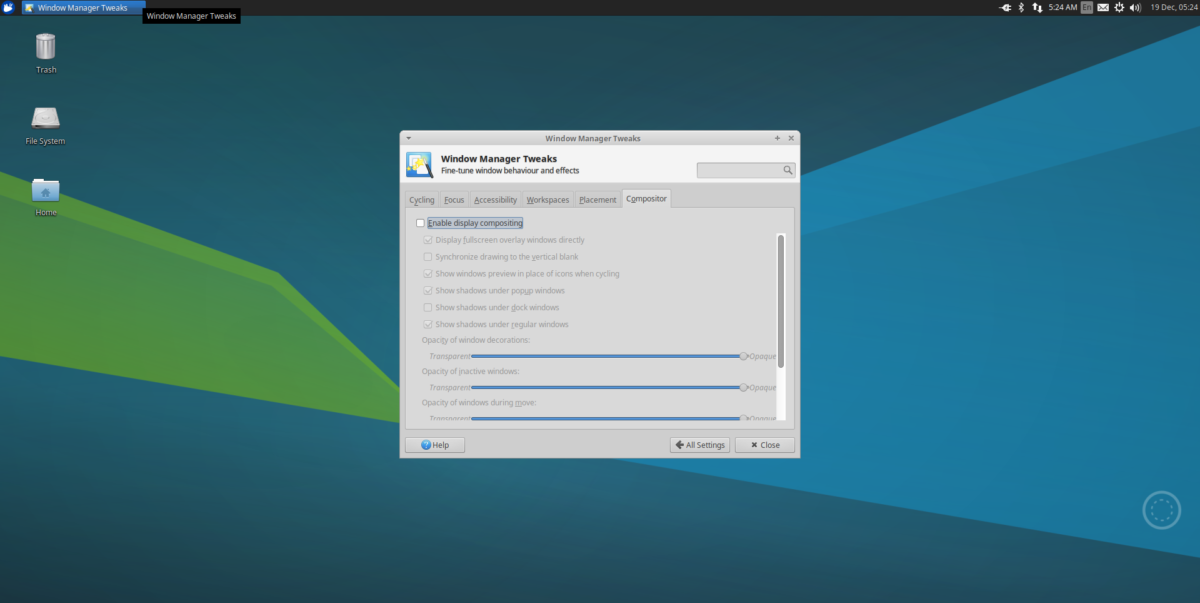
Instalando o Compton como um substituto para o XFCE4o ambiente de área de trabalho é entediante, portanto, em vez de examiná-lo aqui, confira nossa postagem sobre como habilitar a composição de janelas em ambientes de área de trabalho leves e role a tela para baixo até a seção XFCE4.
Correção LXDE / LXQt
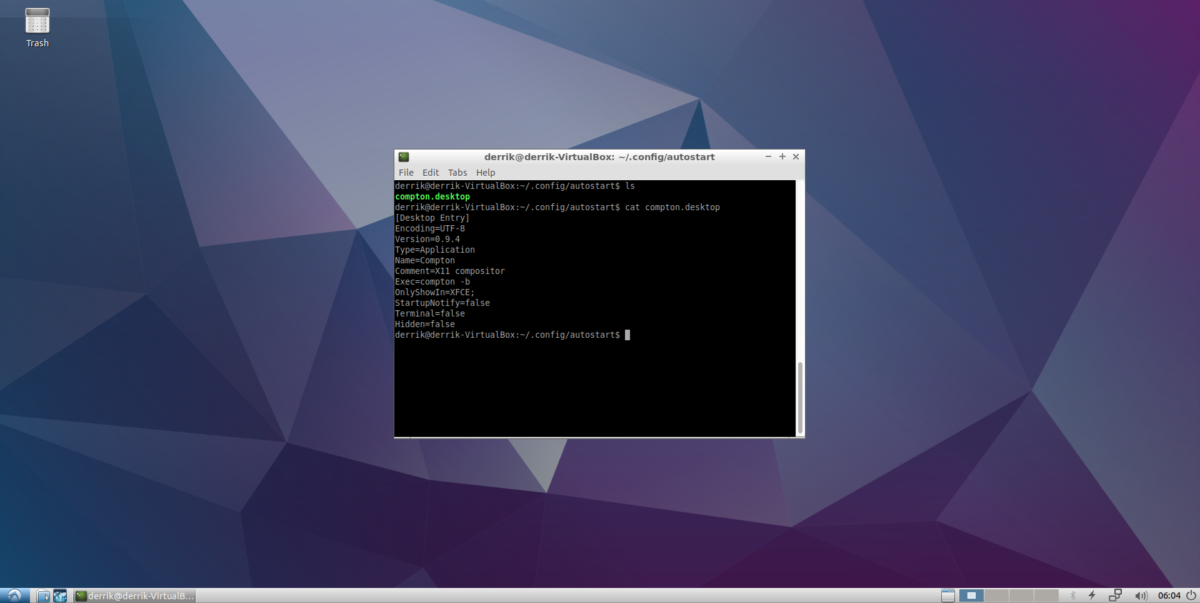
LXDE e LXQt são desktop leveambientes, e eles não oferecem nenhuma maneira de impedir o rasgo da tela. Se você usar um desses ambientes de área de trabalho, poderá corrigi-lo instalando o Compton compositor. Para obter mais informações sobre como fazer isso, consulte a seção "LXDE / LXQt" desta publicação.













Comentários